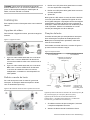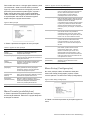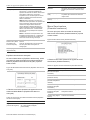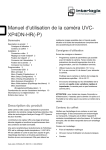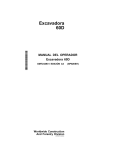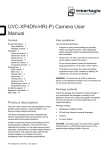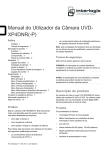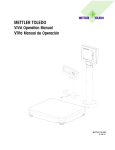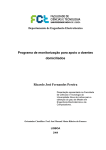Download Manual do Utilizador da Câmara UVC-XP4DN-HR(-P)
Transcript
Manual do Utilizador da Câmara UVCXP4DN-HR(-P) Índice Descrição do produto 1 Directrizes do utilizador 1 Conteúdo da embalagem 1 Instalação 2 Ligações de vídeo 2 Definir o modo de lente 2 Fixação da lente 2 Potência de ligação 3 Montagem da câmara 3 Ligação do monitor 3 Programação 3 Controlos OSD 3 Menu principal 3 Menu Presets (predefinições) 4 Menu Setup (Configuração) 4 Menu Viewing (Visualização) 6 Menu Exposure (Exposição) 7 Menu White balance (Equilíbrio dos brancos) 8 Menu Save/restore (Guardar/restaurar) 9 Contactar a assistência técnica 10 Informação reguladora 10 Mapa de menus 12 Descrição do produto Esta câmara de vídeo a cores é a nova geração de câmaras de ampla gama dinâmica (WDR). Utiliza a mais recente tecnologia de análise de imagem Xposure da UTC. A arquitectura de sensor proporciona um inigualável desempenho de ampla gama dinâmica e melhora o desempenho da câmara em condições de fraca iluminação. Outra característica revolucionária da câmara UltraView XP4 é a calibração em duas temperaturas. A UVC-XP4HR é calibrada na fábrica, pelo que a câmara sabe como ajustar o ganho, o equilíbrio dos brancos e outras definições com base no ambiente em que se encontra. P/N 1079202A-PT • REV R1.0 • ISS 28FEB12 A câmara tem capacidade para obter as melhores imagens possíveis em qualquer situação e a quaisquer temperaturas, dentro das suas especificações de operação. Directrizes do utilisszador Utilize as seguintes directrizes: • Programe o maior número possível de definições antes de montar a câmara. Tome as devidas precauções de segurança quando efectuar a programação após a instalação. • Para a alimentação da câmara, utilize sempre uma fonte de alimentação de 12 VDC ou 24 VAC listada na UL como Classe 2. Não utilize a câmara fora dos limites de temperatura especificados: -50 a +50 °C. • Se a fonte de luz do local onde está instalada a câmara sofrer variações rápidas na iluminação, a câmara poderá não funcionar conforme previsto. AVISO: para reduzir o risco de incêndio ou de choque eléctrico, não exponha a câmara à chuva ou à humidade e não retire a tampa ou as costas. Conteúdo da embalagem Verifique se a embalagem e respectivo conteúdo apresentam danos. Se houver componentes danificados ou em falta, não tente utilizar a unidade; contacte imediatamente o fornecedor. Se a unidade for devolvida, deve ser enviada na sua embalagem original. Conteúdo da embalagem: • Ficha de instalação multilingue • CD do Manual do Utilizador em vários idiomas • Câmara • Adaptador para montagem C CUIDADO: utilize fontes de alimentação de ligação directa, listadas na UL com a marca de Classe 2 ou LPS (fonte de alimentação limitada) de classificação da saída, conforme indicado na unidade. 1. Defina como VD (video drive) para lentes com autoíris com amplificador incorporado 2. Defina como DD (direct drive) para lentes com autoíris sem amplificador 3. Ajuste DD. Instalação Este capítulo fornece informações sobre como instalar a câmara. Nota: quando o DIP switch do modo de lente é definido como DD, pode utilizar o parafuso DD (ajuste do nível da íris) para assegurar a exposição correcta de imagens relativamente à posição da câmara e às condições de iluminação. Utilize uma ferramenta com isolamento para rodar o parafuso. Observe os resultados no ecrã do monitor para assegurar a melhor definição. Ligações de vídeo Para efectuar a ligação dos cabos, proceda da seguinte maneira: Figura 1: Ligações de vídeo Fixação da lente Consulte as instruções que acompanham a lente para obter informações completas de instalação da lente. Nota: para um desempenho optimizado, utilize uma lente de íris automática. Para instalar a maioria das lentes, consulte a Figura 3 e proceda conforme indicado a seguir: Figura 3: Fixação da lente Ligações tipo vídeo da lente de íris automática 1. Ligue um cabo coaxial terminado com conectores BNC entre o conector MON OUT da câmara e o conector de entrada de vídeo num monitor local ou de teste. 2. Ligue um cabo coaxial terminado com conectores BNC entre o conector VIDEO OUT da câmara e o conector de entrada de vídeo num monitor, multiplexador, comutador ou outro dispositivo de vídeo padrão. Ligações tipo DC da lente de íris automática Adaptador de montagem C (apenas para lentes de montagem C) A E B F C G D H Definir o modo de lente Se a sua lente possui uma íris manual, ignore este interruptor. O interruptor destina-se apenas a lentes com íris automática (auto-íris). Figura 2: DIP switch do modo de lente e ajuste do nível da íris Câmara Auto-íris, conector da lente Ficha da lente com auto-íris Lente (auto-íris mostrada); a íris manual não possui cabo Ligações tipo vídeo da lente de íris automática: A. Vermelho (9 VAC); B. NC (nenhuma ligação); C. Preto (terra); D. Branco (vídeo) Ligações tipo DC da lente de íris automática: E. Bobina de amortecimento (+); F. Bobina de amortecimento (-); G. Bobina de accionamento (+); H. Bobina de accionamento (-) 1. Se utilizar uma lente do tipo montagem C, atarraxe o respectivo adaptador fornecido. 2. Atarraxe à câmara a lente fornecida ao cliente. 2 Manual do Utilizador da Câmara UVC-XP4DN-HR(-P) 3. Se utilizar uma lente de íris automática, insira a ficha da lente no conector da lente de íris automática. Potência de ligação Ligação do monitor Para programar as câmaras, anexe um monitor de vídeo standard ao sistema. Para conectar o monitor, efectue o seguinte: Cuidado: utilize fontes de alimentação de ligação directa, listadas na UL com a marca de Classe 2 ou LPS (fonte de alimentação limitada) de classificação da saída, conforme indicado na unidade. 1. Ligue o cabo de saída do monitor ao conector de saída do monitor de vídeo (consulte a Figura 1 na página 2). Figura 4: Ligação de alimentação 3. Prima Enter (consulte a Figura 5) para apresentar o menu Setup (Configuração). 2. Ligue o cabo BNC ao monitor de vídeo. Programação Este capítulo descreve como navegar pelos menus de configuração para ajustar as definições da câmara. Controlos OSD 1. Com uma chave de parafusos, desaperte os parafusos dos terminais GND e ~AC 24 V/DC 12 V no bloco de terminais (consulte a Figura 4). 2. Ligue uma fonte de alimentação universal de 12 VDC ou 24 VAC ao bloco de terminais. Nota: o bloco de terminais não é sensível à polaridade. Qualquer uma das ligações de alimentação pode ser ligada a qualquer um dos conectores do terminal. Não é necessário utilizar um cabo de terra isolado. Ambos os terminais de alimentação aceitam qualquer polaridade e qualquer combinação de potências equivalente a 12 ou 24 VDC. Utilize os menus de configuração OSD (apresentação no ecrã) para programar a câmara. Consulte a Figura 5 abaixo. O mapa de menus apresentado na última página do presente manual oferece uma visão geral dos menus (consulte “Mapa de menus” na página 12.) Nota: se durante dois minutos não premir nenhum botão, as suas alterações serão guardadas e a câmara volta para o funcionamento normal. Figura 5: Controlos do menu OSD 3. Volte a apertar os parafusos dos terminais até se deterem, certificando-se de que os fios de alimentação ficam bem presos. 4. Forneça energia à unidade, ligando para tal a fonte de alimentação a uma fonte apropriada. Nota: o LED de alimentação acende-se para indicar que a câmara está a receber energia. Caso o LED não se acenda, verifique as ligações do bloco de terminais e a fonte de alimentação. Montagem da câmara Para montar a câmara, fixe a câmara à superfície de montagem utilizando os parafusos de fixação adequados. Para cima Para baixo Esquerda Direita Enter Nota: pode utilizar a opção PREVIOUS PAGE (Página anterior) para sair do menu actual e voltar ao menu anterior. Desloque-se para a opção PREVIOUS PAGE (Página anterior) e prima o botão central. Menu principal A câmara é configurada através dos menus de configuração apresentados no ecrã (consulte a Figura 6). Manual do Utilizador da Câmara UVC-XP4DN-HR(-P) 3 Para aceder aos menus e navegar pelos mesmos, prima continuamente o botão central do OSD (consulte a Figura 5). Utilize os botões de navegação para cima ou para baixo para se deslocar pelas opções, e prima o botão central para seleccionar a opção pretendida. Utilize os botões de navegação para a direita ou para a esquerda para seleccionar as diferentes opções disponíveis para a opção seleccionada. Tabela 2: Opções do menu de predefinições Opção de menu Descrição Normal Esta é a configuração predefinida da câmara para as condições gerais de iluminação fora da caixa. Este modo suporta 14 bits de alcance dinâmico e dá prioridade à renderização dos realces do cenário. Indoor (Interior) Esta configuração suporta 16 bits de alcance dinâmico e dá prioridade à renderização das sombras do cenário. É utilizada principalmente para cenários interiores típicos e quando se pretende visualizar claramente objectos retroiluminados à frente de fundos luminosos (como, por exemplo, no átrio de um edifício). Outdoor (Exterior) Esta configuração oferece o alcance dinâmico mais alto de 17 bits e dá prioridade à renderização dos realces do cenário. Este modo produz imagens mais planas do que os modos com um alcance dinâmico inferior. Fluor 1 Este modo utiliza o line lock para eliminar o phase roll sob as luzes fluorescentes. O alcance dinâmico é 14 bits. Tem de ser utilizado com uma fonte de alimentação de 24 VAC. Fluor 2 Este modo utiliza a objectiva iris DC para reduzir o phase roll sob as luzes fluorescentes. Neste modo, o alcance dinâmico é reduzido para 12 bits. Com determinadas luzes fluorescentes, o roll é desacelerado mas não totalmente eliminado. Este modo não funciona correctamente com uma objectiva iris manual. Custom (Personalizar) Sempre que as opções de menu forem alteradas, será apresentado Custom (Personalizar). Figura 6: Menu principal A Tabela 1 apresenta as opções do menu principal. Tabela 1: Opções do menu principal Opção de menu Função Presets (Predefinições) Configurar a predefinição relativa às condições de iluminação. Setup (Configuração) Configurar as opções de ID de câmara, I/O de vídeo, tipo de lente, detecção de movimento e ampla gama dinâmica. Viewing (Visualização) Configurar as definições de inversão (flip), resolução, correcção gama, nitidez de imagem e saturação. Exposure (Exposição) Configurar o controlo automático do ganho (AGC), preferências de AE (Exposição Automática), alcance, limite do obturador e limites de exposição avançada. White balance (Equilíbrio dos brancos) Configurar o modo de equilíbrio dos brancos (WB), controlo de magenta, WB bias e cálculo automático do equilíbrio dos brancos. Save/restore (Guardar/restaurar) Mostrar a versão de firmware, repor a câmara, guardar as definições do utilizador, restaurar as definições do utilizador e restaurar as predefinições de fábrica. Exit (Sair) Sair do sistema de menus OSD. Menu Setup (Configuração) No menu principal, utilize os botões de setas para seleccionar Setup (Configuração) e prima o botão central. Aparece o ecrã do menu Setup (Configuração). Figura 7: Menu Setup (Configuração) Menu Presets (predefinições) A Tabela 2 apresenta as predefinições das condições de iluminação habituais. Seleccione a opção adequada à situação da câmara. A Tabela 3 em baixo apresenta as principais opções do menu. 4 Manual do Utilizador da Câmara UVC-XP4DN-HR(-P) Tabela 3: Opções do menu Setup (Configuração) Opção de menu Descrição ID setup (Configuração da ID) Configurar a identificação e posição da câmara. Consulte “Configuração da ID de câmara” na página 5 para obter informações de configuração. Video I/O (I/O de vídeo) Configurar opções padrão e de sincronização de vídeo. Consulte “Video I/O (I/O de vídeo)” na página 5 para obter informações de configuração. Lens select (Seleccionar lente) Configurar a lente como auto-íris ou manual. Motion detection (Detecção de movimento) Configurar o limite de detecção, definições de PTZ e a localização e tamanho da zona de detecção. Consulte “Detecção de movimento” na página 5 para obter informações de configuração. WDR setup (Configuração de WDR) Configurar a ampla gama dinâmica (WDR). A WDR permite-lhe ver pormenores de objectos nas sombras ou em áreas brilhantes de fotogramas que têm um grande contraste entre áreas iluminadas e áreas escuras. Opção de menu Descrição do campo de edição. ID position (Posição da ID) Definir o local de apresentação do nome da câmara no ecrã. Seleccione uma das opções de posicionamento: Up-Left, Up-Center, UpRight, Down-Left, Down-Right (Em cimaEsquerda, Em cima-Centro, Em cima-Direita, Em baixo-Esquerda, Em baixo-Direita). Previous page (Página anterior) Seleccione para voltar ao menu anterior. Video I/O (I/O de vídeo) No menu Setup (Configuração), utilize os botões de setas para seleccionar Video I/O (I/O de vídeo) e prima o botão central. Aparece o ecrã do menu Video I/O (I/O de vídeo). Figura 9: Menu Video I/O (I/O de vídeo) Seleccione uma das quatro opções disponíveis: safe area, center spot, Lower 1/3 ou Full screen (área segura, ponto central, 1/3 inferior ou ecrã total). Previous page (Página anterior) Voltar ao menu anterior. Configuração da ID de câmara No menu Setup (Configuração), utilize os botões de setas para seleccionar a configuração da ID e prima o botão central. Aparece o ecrã do menu Camera ID Setup (Configuração da ID de câmara). Figura 8: Menu de configuração da ID A Tabela 5 apresenta as principais opções do menu Video I/O (I/O de vídeo). Tabela 5, Opções do menu Video I/O (I/O de vídeo) Opção de menu Descrição Video Standard (Norma de vídeo) Seleccionar NTSC ou PAL. Sync (Sincronizar) Seleccione uma das duas opções seguintes: INT - Sincronização interna. Esta opção é utilizada com a entrada de alimentação DC como forma de reduzir o phase roll das luzes fluorescentes. LL - Line Lock. Esta opção é utilizada para sincronizar vídeo para a entrada de alimentação AC, de modo que a sincronização corresponda à frequência da entrada de alimentação. Esta acção elimina completamente o phase roll causado pelas luzes fluorescentes. A Tabela 4 em baixo apresenta as opções do menu Camera ID Setup (Configuração da ID de câmara). Tabela 4: Opções do menu Camera ID setup (Configuração da ID de câmara) Opção de menu Descrição ID display (Apresentação da ID) Seleccionar On (Ligado) ou Off (Desligado). Camera ID (ID da câmara) Definir o nome da câmara. Prima o botão p/direita para mover o cursor para editar a ID de câmara. Utilize os botões p/cima ou p/baixo para percorrer as opções, e o botão central para seleccionar. Quando terminar, utilize os botões p/cima ou p/baixo para sair Manual do Utilizador da Câmara UVC-XP4DN-HR(-P) Previous Page (Página anterior) Voltar ao menu anterior. Detecção de movimento Um alarme de detecção de movimento refere-se a um alarme accionado quando a câmara detecta movimento. No menu Setup (Configuração), utilize os botões de setas para seleccionar Motion detection (Detecção de movimento) e prima o botão central. Aparece o ecrã do menu Motion detection (Detecção de movimento). 5 Figura 10: Menu Motion detection (Detecção de movimento) Figura 11: Menu Viewing (Visualização) A Tabela 6 em baixo apresenta as opções do menu Motion detection setup (Configuração da detecção de movimento). Opção de menu Descrição Flip (Inverter) Configurar a inversão horizontal. Tabela 6: Opções do menu Motion detection setup (Configuração da detecção de movimento) Resolution (Resolução) Opção de menu Descrição Motion (Movimento) Seleccione uma das opções seguintes: Off (Desligado) - Desactivar a detecção de movimento. All Alarms (Todos os alarmes) - Não utilizado. Seleccionar a opção On (Ligado) ou Off (Desligado). Configurar a resolução. Seleccionar a opção High (Alta) ou Normal. A opção High (Alta) produz uma sobrenitidez da imagem para uma resolução mais elevada. Advanced Viewing (Visualização avançada) Definições de saturação, correcção gama e nitidez de imagem. GPI Trigger - Não utilizado. Motion Detection (Detecção de movimento) – Definir: - limite de actividade: nível de sensibilidade da detecção de movimento. - zoom digital: qual a distância de zoom da câmara em caso de alarme. Por predefinição, a câmara efectua uma ampliação (zoom) até ao centro do ecrã. - panorâmica digital: ajustar para onde a câmara efectua o zoom (para a esquerda ou para a direita) em caso de alarme. - inclinação digital: ajustar para onde a câmara efectua o zoom (para cima ou para baixo) em caso de alarme. Set Alarm Zone (Configuração da zona de alarme) Definir a área no ecrã para accionar uma resposta. Seleccione lançar o menu Alarm zone setup (Configuração da zona de alarme). Este menu permite-lhe seleccionar a localização e o tamanho da zona de detecção. Utilize os botões de setas para deslocar e dimensionar a caixa de selecção. Para a configuração da correcção gama, consulte “Correcção gama” em baixo. Para a configuração da nitidez de imagem, consulte “Nitidez” em baixo. Para as definições de saturação, consulte “Saturação” em baixo. Previous page (Página anterior) Voltar ao menu anterior. Correcção gama No menu Advanced viewing (Visualização avançada), utilize os botões de setas para seleccionar Gamma (Gama) e prima o botão central. É apresentado o ecrã do menu Gamma (Gama). Figura 12: Menu Gamma (Gama) Previous Page (Página anterior) Seleccione para voltar ao menu anterior. Menu Viewing (Visualização) No menu principal, utilize os botões de setas para seleccionar Viewing (Visualização) e prima o botão central. É apresentado o ecrã do menu Viewing (Visualização). 6 A Tabela 7 em baixo apresenta as opções do menu Gamma (Gama). Manual do Utilizador da Câmara UVC-XP4DN-HR(-P) Tabela 7: Opções do menu Gamma (Gama) Opção de menu Descrição Gamma mode (Modo gama) O valor automático é 0,45. Ajuste o valor manualmente para alterar o contraste da imagem no monitor se não for possível ajustá-lo o suficiente com os controlos do monitor. Figura 14: Menu Saturation (Saturação) Seleccione uma das três opções seguintes: Auto, Manual, Off (Automático, Manual, Desligado) Previous page (Página anterior) Voltar ao menu anterior. A Tabela 9 em baixo apresenta as opções de configuração da saturação. Nitidez Tabela 9: Opções do menu Saturation (Saturação) No menu Advanced viewing (Visualização avançada), utilize os botões de setas para seleccionar Sharpness (Nitidez) e prima o botão central. Aparece o ecrã Sharpness (Nitidez). Figura 13: Menu Sharpness (Nitidez) Opção de menu Descrição BIAS scale (Escala BIAS) Utilize os botões p/esquerda e p/direita para aumentar ou diminuir o nível de nitidez da imagem. IRE saturation (Saturação IRE) IRE é a medição dos sinais de vídeo composto. Este valor mostra o nível de luz utilizável. Introduza um valor entre 100 e 130. Previous page (Página anterior) Voltar ao menu anterior. Menu Exposure (Exposição) A Tabela 8 em baixo apresenta as opções do menu Sharpness (Nitidez). Tabela 8, Opções do menu Sharpness (Nitidez) Opção de menu Descrição Noise reduction (Redução do ruído) O ruído são os sinais indesejados nas linhas de dados. No menu principal, utilize os botões de setas para seleccionar Exposure (Exposição) e prima o botão central. Aparece o ecrã Exposure (Exposição). Figura 15: Menu Exposure (Exposição) Seleccionar On (Ligado) ou Off (Desligado). Sharpness scale (Escala de nitidez) Utilize os botões p/esquerda ou p/direita para aumentar ou diminuir a nitidez. Previous page (Página anterior) Seleccione para voltar ao menu anterior. Saturação No menu Advanced viewing (Visualização avançada), utilize os botões de setas para seleccionar Saturation (Saturação) e prima o botão central. Aparece o ecrã Saturation (Saturação). A Tabela 12 apresenta as opções de configuração da exposição. Tabela 10: Opções de exposição Opção de menu Descrição AGC (Controlo automático de ganho) Configurar o controlo automático de ganho (AGC). A qualidade da imagem é automaticamente ajustada em condições de luz fraca. Seleccione uma das opções seguintes: Medium, High, Custom, Low (Médio, Alto, Personalizado, Baixo). Manual do Utilizador da Câmara UVC-XP4DN-HR(-P) 7 Opção de menu Descrição AE preferences (Preferências AE) Realces ou sombras. Range CTRL (Controlo do alcance) Normal, High (Alto) ou Custom (Personalizado). Shutter limit (Limite do obturador) Figura 17: Menu Day/Night setup (Configuração Dia/Noite) Configurar o limite do obturador. Seleccione uma das opções seguintes: X2, X4, X8, X16, X32, Off (Desligado). Menu Advanced exposure (Exposição avançada) Configurar frame repeat (repetir frame), configuração dia/noite, transições. Previous page (Página anterior) Seleccione para voltar ao menu anterior. Consulte “Exposição avançada” em baixo para obter informações de configuração. A Tabela 12 na página 8 apresenta as opções de configuração Dia/Noite. Tabela 12: Opções de configuração Dia/Noite Exposição avançada No menu Advanced Exposure (Exposição avançada), utilize os botões de setas para seleccionar Advanced Exposure e prima o botão central. Opção de menu Descrição D/N control (Controlo D/N) Seleccionar On (Ligado) ou Off (Desligado). Night mode (Modo Noite) Utilize esta opção em situações monocromáticas ou de luz fraca. Seleccione uma das três opções seguintes: Color, B/W, B/W and Burst (Cor, B/W, B/W e burst). Burst permite que a câmara apresente menus a cores sobre vídeo a preto e branco. Figura 16: Menu Advanced exposure (Exposição avançada) Gain boost (Aumento do ganho) Utilizado em condições de fraca iluminação. Previous page (Página anterior) Voltar ao menu anterior. Seleccionar On (Ligado) ou Off (Desligado). Menu White balance (Equilíbrio dos brancos) A Tabela 11 em baixo apresenta as opções de configuração de exposição avançada. Tabela 11: Opções do menu Advanced exposure (Exposição avançada) Opção de menu Descrição Frame repeat (Repetir frame) Off (Desligado), 2X, Set (Definir) ou Freeze (Imobilização). Day/night setup (Configuração Dia/Noite) Mudar automaticamente o modo da câmara de Color (dia) para Monochrome (noite). Consulte “Configuração Dia/Noite” em baixo para obter informações de configuração. Transitions (Transições) Normal, Fast ou Slow (Normal, Rápido ou Lento). Previous page (Página anterior) Voltar ao menu anterior. No menu principal, utilize os botões de setas para seleccionar White balance (Equilíbrio dos brancos) e prima o botão central. Figura 18: Menu White balance (Equilíbrio dos brancos) A Tabela 13 em baixo apresenta as opções do menu White Balance (Equilíbrio dos brancos). Configuração Dia/Noite No menu Advanced exposure (Exposição avançada), utilize os botões de setas para seleccionar Day/night setup (Configuração Dia/Noite) e prima o botão central. 8 Manual do Utilizador da Câmara UVC-XP4DN-HR(-P) Tabela 13: Opções de equilíbrio dos brancos Opção de menu Descrição Opção de menu Descrição WB BIAS Mode (Modo) ATW Xtend (Cálculo automático do equilíbrio dos brancos) - O intervalo predefinido de equilíbrio dos brancos da câmara XP4 situa-se entre 2800 e 7500 Kelvin, consoante a temperatura da cor da iluminação do cenário. Pode ser ajustado manualmente até entre 2000 e 11000 Kelvin. Na escala, utilize os botões p/esquerda ou p/direita para aumentar ou diminuir o WB BIAS. ATW slew (Rotação ATW) Na escala, utilize os botões p/esquerda ou p/direita para aumentar ou diminuir a rotação ATW. Previous page (Página anterior) Voltar ao menu anterior. AWB (Equilíbrio automático dos brancos) – Utilize este modo para definir um equilíbrio dos brancos específico. Regra geral, isto é feito colocando um objecto branco à frente da câmara, deixando o equilíbrio dos brancos ajustar e utilizando o comando de AWB para definir o valor dos brancos. A câmara utiliza este valor como a predefinição do equilíbrio dos brancos. Manual - Utilize este modo para definir uma temperatura específica da cor. A câmara não se adaptará às alterações do equilíbrio dos brancos do cenário ao longo do tempo. Advanced white balance menu (Menu de equilíbrio dos brancos avançado) Definições avançadas do equilíbrio dos brancos. Previous page (Página anterior) Voltar ao menu anterior. Menu Save/restore (Guardar/restaurar) No menu principal, utilize os botões de setas para seleccionar Save/restore (Guardar/restaurar) e prima o botão central. Figura 20: Menu Save/restore (Guardar/restaurar) Consulte “Equilíbrio dos brancos avançado” em baixo para obter informações de configuração. Equilíbrio dos brancos avançado No menu White balance (Equilíbrio dos brancos), utilize os botões de setas para seleccionar Advanced White Balance (Equilíbrio dos brancos avançado) e prima o botão central. A Tabela 15 em baixo apresenta as opções do menu Save/restore (Guardar/restaurar). Tabela 15: Opções do menu Save/restore (Guardar/restaurar) Figura 19: Menu Advanced white balance (Equilíbrio dos brancos avançado) A Tabela 14 em baixo apresenta as opções do menu Advanced White Balance (Equilíbrio dos brancos avançado). Tabela 14: Opções do menu Advanced white balance (Equilíbrio dos brancos avançado) Opção de menu Descrição Magenta control (Controlo de magenta) Seleccione uma das opções seguintes: on, off, custom (ligado, desligado, personalizado). Manual do Utilizador da Câmara UVC-XP4DN-HR(-P) Opção de menu Descrição System info menu (Menu de informação do sistema) Apresentar a versão do firmware. Reset camera (Restaurar câmara) Efectuar o reposição da câmara. Save user settings (Guardar definições do utilizador) Guardar todas as alterações actuais. Restore user settings (Restaurar definições do utilizador) Eliminar todas as alterações actuais. Restore factory settings (Restaurar definições de fábrica) Restaurar todas as definições para as definições de fábrica. Previous page (Página anterior) Voltar ao menu anterior. 9 Contactar a assistência técnica Conformidade com FCC Para obter ajuda no que se refere à instalação, manutenção e resolução de problemas inerentes a este produto, consulte este documento assim como qualquer outra documentação fornecida. Se continuar a ter dúvidas, contacte-nos durante as horas de expediente (segunda a sexta-feira, excepto feriados). Para informações de contacto, consulte www.interlogix.com Tabela 16: Assistência técnica Cumprimento das normas da ACMA Europa, Médio Oriente e África W Seleccione Contact Us (Informação de contactos) em www.utcfssecurityproducts.eu Canadá Classe A: este equipamento foi testado e está em conformidade com os limites de um dispositivo digital da Classe A, de acordo com a parte 15 das Regras FCC. Estes limites foram concebidos para fornecer uma protecção razoável contra interferências prejudiciais quando o equipamento funciona num ambiente comercial. Este equipamento gera, utiliza e pode emitir energia de frequência de rádio e, se não for instalado e utilizado segundo o manual de instruções, pode provocar interferências prejudiciais para comunicações de rádio. É provável que a operação deste equipamento numa área residencial provoque interferências nocivas, pelo que o utilizador terá de corrigir a interferência a expensas próprias. Atenção! Este produto pertence à Classe A. Este produto poderá causar interferência de rádio em ambientes domésticos, pelo que o utilizador poderá ter de adoptar as medidas adequadas. América do Norte Este aparelho digital da Classe A cumpre a norma canadiana ICES-003. T +1 855.286.8889 Cet appareil numérique de la classe A est conforme à la norme NMB-0330 du Canada. E [email protected] Certificação N4131 Austrália E [email protected] Informação reguladora Direitos de autor Marcas comerciais e patentes Fabricante © 2012 UTC Fire & Security. Todos os direitos reservados. As marcas e os logótipos da Interlogix e UltraView são marcas comerciais da UTC Fire & Security. Directivas da União Europeia 12004/108/CE (directiva de compatibilidade electromagnética EMC): Através da presente, a UTC Fire & Security declara que este dispositivo está em conformidade com os requisitos essenciais e outras disposições pertinentes da Directiva 2004/108/CE. 2002/96/CE (directiva de resíduos de equipamentos eléctricos e electrónicos REEE): Os produtos marcados com este símbolo não podem ser eliminados como resíduos municipais não separados na União Europeia. Para uma reciclagem adequada, devolva este produto ao seu fornecedor local ao adquirir um equipamento novo equivalente, ou elimine o equipamento em pontos de recolha designados. Para mais informações, consulte: www.recyclethis.info. Outros nomes comerciais utilizados neste documento podem ser marcas comerciais ou marcas comerciais registadas dos fabricantes ou vendedores dos respectivos produtos. Informação de contacto UTC Fire & Security Americas Corporation, Inc. 2955 Red Hill Avenue, Costa Mesa, CA 92626-5923, EUA Para informações de contacto, consulte: www.interlogix.com ou www.utcfssecurityproducts.eu. Representante de fabrico autorizado na UE: UTC Fire & Security B.V. Kelvinstraat 7, 6003 DH Weert, The Netherlands 10 Manual do Utilizador da Câmara UVC-XP4DN-HR(-P) Manual do Utilizador da Câmara UVC-XP4DN-HR(-P) 11 Mapa de menus 12 Manual do Utilizador da Câmara UVC-XP4DN-HR(-P)